첫 번째 화면 응용 프로그램 보기에는 자주 사용하는 소프트웨어의 바탕 화면 아이콘이 표시됩니다.
- WBOYWBOYWBOYWBOYWBOYWBOYWBOYWBOYWBOYWBOYWBOYWBOYWB앞으로
- 2024-01-11 10:24:27887검색
Win10 응용 프로그램 보기는 데스크탑에서 일반적으로 사용되는 소프트웨어를 먼저 나열합니다. 이는 사용자가 자주 사용하는 소프트웨어를 보다 편리하고 빠르게 열 수 있도록 도와주는 훌륭한 기능입니다. 설정 방법을 알고 싶은 사용자는 직접 와서 사용해 보시기 바랍니다.
Win10 응용 프로그램 보기에는 먼저 데스크톱에서 일반적으로 사용되는 소프트웨어가 나열됩니다.
1. Windows + R 키를 눌러 실행을 열고 gpedit.msc를 입력한 다음 확인을 클릭하여 로컬 그룹 정책 편집기를 엽니다.
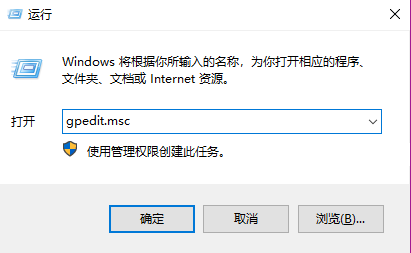
2. 로컬 그룹 정책 편집기에서 사용자 구성 - 관리 템플릿 - 시작 메뉴 및 작업 표시줄로 이동합니다.
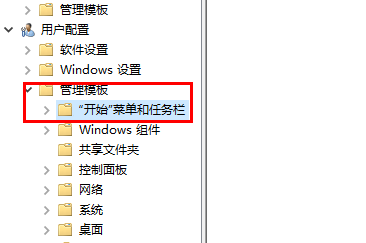
3. 오른쪽 애플리케이션 보기에서 먼저 나열할 데스크톱 애플리케이션을 클릭합니다.
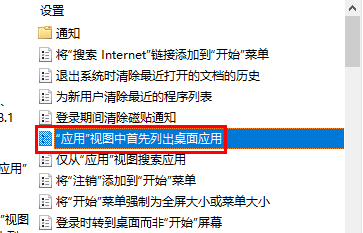
4. 설정에서 구성, 활성화를 선택합니다. 데스크톱 애플리케이션이 "애플리케이션" 보기에 먼저 나열됩니다.
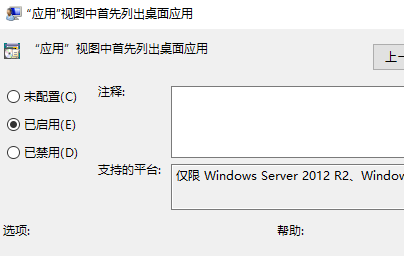
위 내용은 첫 번째 화면 응용 프로그램 보기에는 자주 사용하는 소프트웨어의 바탕 화면 아이콘이 표시됩니다.의 상세 내용입니다. 자세한 내용은 PHP 중국어 웹사이트의 기타 관련 기사를 참조하세요!
성명:
이 기사는 somode.com에서 복제됩니다. 침해가 있는 경우 admin@php.cn으로 문의하시기 바랍니다. 삭제

